Sony DCR-TRV80E – страница 9
Инструкция к Видеокамере Sony DCR-TRV80E
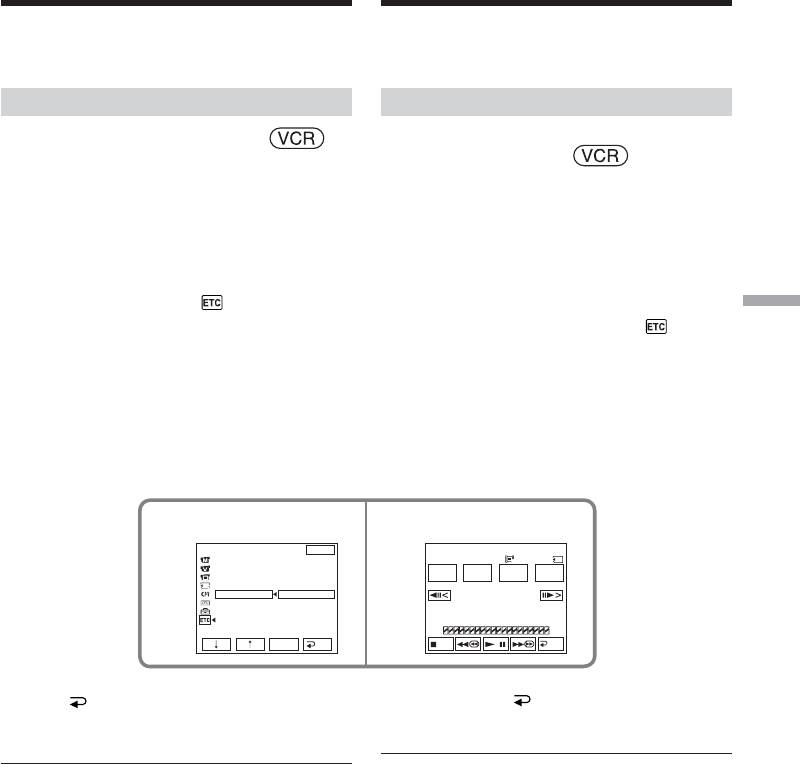
Inspelning av redigerade, rörliga bilder
Запись смонтированных изображений с ленты
från ett band – Digital programredigering
как движущегося изображения – Цифровой
(på en ”Memory Stick”)
монтаж программы (на “Memory Stick”)
Det är möjligt att kopiera vissa utvalda scener
Вы можете копировать выбранные эпизоды
(программы) для редактирования на “Memory
(program) för redigering på en ”Memory Stick”.
Stick”.
Skapande av program
Создание программы
Strömbrytaren POWER ska stå i läget .
Переключатель POWER должен быть
Manövrera med hjälp av knapparna på
установлен в положение .
pekpanelen.
Выполняйте действия путем прикосновения к
панели.
(1)Sätt i bandet för uppspelning och en
(1)Установите в Вашу видеокамеру ленту
”Memory Stick” för inspelning i
для воспроизведения, а “Memory Stick”
videokameran.
для записи.
(2)Tryck på FN för att ta fram PAGE1.
(2)Нажмите кнопку FN для отображения
страницы PAGE1.
(3)Tryck på MENU för att ta fram huvudmenyn.
(3)Нажмите кнопку MENU для отображения
(4)Välj VIDEO EDIT under och tryck sedan
меню.
Funktioner för ”Memory Stick” Операции с “Memory Stick”
på EXEC (s. 234).
(4)Выберите опцию VIDEO EDIT в , а
(5)Välj MEMORY och tryck sedan på EXEC.
затем нажмите кнопку EXEC (стр. 244).
(6)Tryck upprepade gånger på IMAGESIZE för
(5)Выберите опцию MEMORY, а затем
att välja önskad bildstorlek. Varje gång
нажмите кнопку EXEC.
(6)Нажимайте повторно кнопку IMAGESIZE
IMAGESIZE trycks in ändras bildstorleken.
для выбора нужного размера. Размер
(7)Utför åtgärderna i punkt 6 till 10 på sidan 107.
изображения будет изменяться всякий
раз, когда Вы нажимаете кнопку
IMAGESIZE.
(7)Следуйте действиям пунктов с 6 по 10 на
стр. 107.
45
OTHERS
EXIT
V I DEO ED I T
0:32:30:14
DATA CODE
320
15sec
BEEP
MARK
START
IMAGE
UNDO
COMMANDER
I
N
SIZE
DISPLAY
V
I
DEO ED
I
T
RETURN
TAPE
MEMORY
TOTAL
0:00:00
SCENE
0
EXEC
RET.
END
Hur skapande av program avslutas
Для завершения создания программы
Tryck på END.
Нажмите кнопку END.
Программа будет сохраняться в памяти до
Programmet lagras i minnet och kvarhålls där
извлечения кассеты с лентой.
tills bandet matas ut.
Примечания
Anmärkningar
• Вы не можете перезаписывать титры,
•Det är inte möjligt att spela in titlar,
индикаторы дисплея или содержимое
skärmindikeringar eller innehållet i ett
кассетной памяти.
kassettminne vid kopiering.
• Вы не можете выполнять запись во время
цифрового монтажа программы на “Memory
•Det är inte möjligt att manövrera inspelning
Stick”.
under pågående digital programredigering på
en ”Memory Stick”.
На незаписанном участке ленты
Вы не можете устанавливать точки IN или
Angående oinspelade avsnitt på bandet
OUT на незаписанном участке ленты.
Det är inte möjligt att markera oinspelade avsnitt
Если на ленте между точками IN и OUT
på ett band med IN- och OUT-punkter.
имеется незаписанный участок
Общий код времени может отображаться
Om ett oinspelat avsnitt förekommer mellan
неправильно.
IN- och OUT-punkterna på ett band
kan det hända att den totala tiden inte visas
161
korrekt.
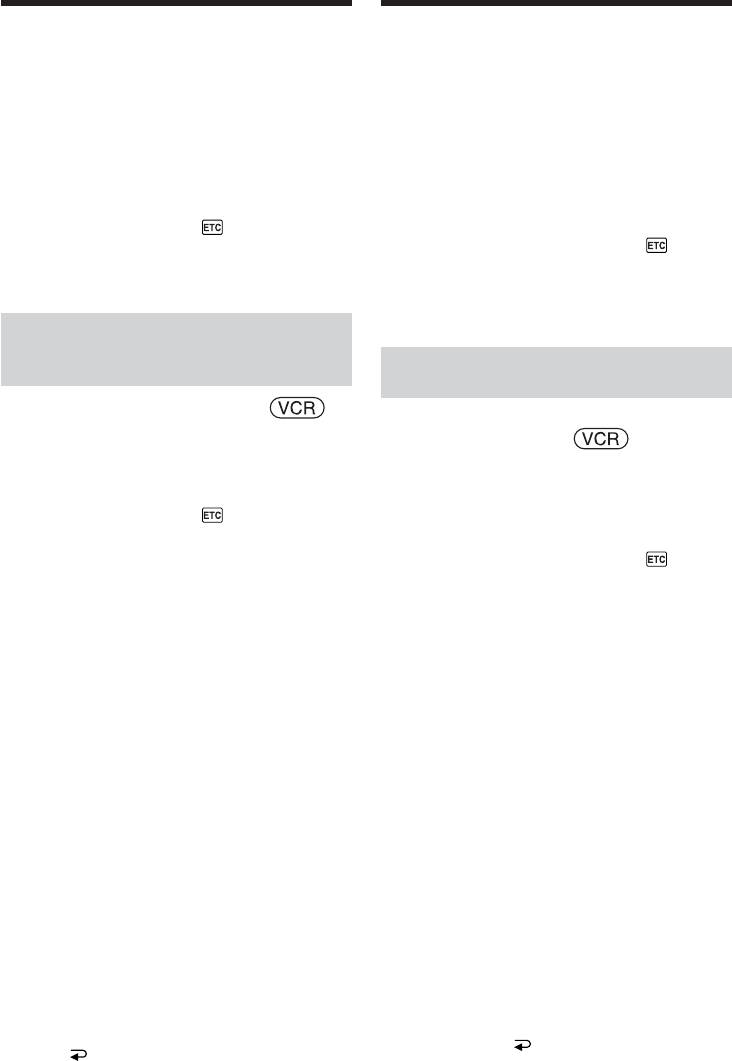
Inspelning av redigerade, rörliga bilder
Запись смонтированных изображений с ленты
från ett band – Digital programredigering
как движущегося изображения – Цифровой
(på en ”Memory Stick”)
монтаж программы (на “Memory Stick”)
Under pågående skapande av ett program
Во время создания программы
Om kassetten matas ut visas indikeringen NOT
Если Вы извлечете кассету, на экране высветится
индикация NOT READY. Программа будет стерта.
READY på skärmen. Programmet raderas.
Стирание программы, которую Вы
Hur ett inställt program raderas
установили
Vi hänvisar till ”Hur ett inställt program raderas”
См. раздел “Стирание программы, которую
på sidan 108.
Вы установили” на стр. 108.
Стирание всех программ
Radering av samtliga program
(1)Нажмите кнопку FN для отображения
(1)Tryck på FN för att ta fram PAGE1.
страницы PAGE1.
(2)Tryck på MENU för att ta fram huvudmenyn.
(2)Нажмите кнопку MENU для отображения
(3)Välj VIDEO EDIT under och tryck sedan
меню.
på EXEC (s. 234).
(3)Выберите опцию VIDEO EDIT в , а
(4)Välj MEMORY och tryck sedan på EXEC.
затем нажмите кнопку EXEC (стр. 244).
(4)Выберите опцию MEMORY, а затем
(5)Utför åtgärderna i punkt 2 till 4 på sidan 109.
нажмите кнопку EXEC.
(5)Следуйте действиям пунктов с 2 по 4 на
Genomförande av digital
стр. 109.
programredigering (kopiering
Выполнение программы
på en ”Memory Stick”)
(перезапись “Memory Stick”)
Strömbrytaren POWER ska stå i läget .
Переключатель POWER должен быть
Manövrera med hjälp av knapparna på
установлен в положение .
pekpanelen.
Выполняйте действия путем прикосновения к
панели.
(1)Tryck på FN för att ta fram PAGE1.
(2)Tryck på MENU för att ta fram huvudmenyn.
(1)Нажмите кнопку FN для отображения
(3)Välj VIDEO EDIT under och tryck sedan
страницы PAGE1.
(2)Нажмите кнопку MENU для отображения
på EXEC (s. 234).
меню.
(4)Välj MEMORY och tryck sedan på EXEC.
(3)Выберите опцию VIDEO EDIT в , а
(5)Tryck på START.
затем нажмите кнопку EXEC (стр. 244).
(6)Tryck på EXEC.
(4)Выберите опцию MEMORY, а затем
Videokameran söker fram början på det första
нажмите кнопку EXEC.
(5)Нажмите кнопку START.
programmet och startar sedan kopieringen.
(6)Нажмите кнопку EXEC.
Programmärket blinkar.
Ваша видеокамера будет искать начало первой
Indikeringen SEARCH visas på skärmen
программы, а затем начните перезапись.
under pågående sökning, indikeringen
Начнет мигать метка программы.
EDITING under pågående skrivning av data
Индикатор SEARCH появляется во время
поиска, индикатор EDITING появляется во
på videokameran och indikeringen REC
время записи данных на Вашей
under pågående kopiering.
видеокамере, а индикатор REC появляется
Programmärket ändras till att visas i blå färg,
во время перезаписи на экране.
när kopieringen är klar.
Индикатор программы изменяет свой цвет на
När kopieringen är klar ställs videokameran
светло-голубой после завершения перезаписи.
automatiskt i stoppläge.
По окончании перезаписи Ваша видеокамера
автоматически останавливается.
Hur kopiering avbryts
Для остановки перезаписи
Tryck på CANCEL.
Нажмите кнопку CANCEL.
Det skapade programmet spelas in på isatt
Созданная Вами программа запишется на
”Memory Stick” till och med det ställe där
“Memory Stick” до того места, где Вы нажали
кнопку CANCEL.
CANCEL trycktes in.
Для окончания функции цифрового
Hur digital programredigering
монтажа программы
avslutas
Ваша видеокамера останавливается, когда
Videokameran ställs i stoppläge när kopieringen
перезапись завершена. Затем отображение
är klar. Därefter visas menyinställningssidan
установок меню возвращается к опции VIDEO
EDIT.
VIDEO EDIT på LCD-skärmen.
Нажмите кнопку END для окончания
Tryck på END för att avsluta digital
функции цифрового монтажа программы.
162
programredigering.
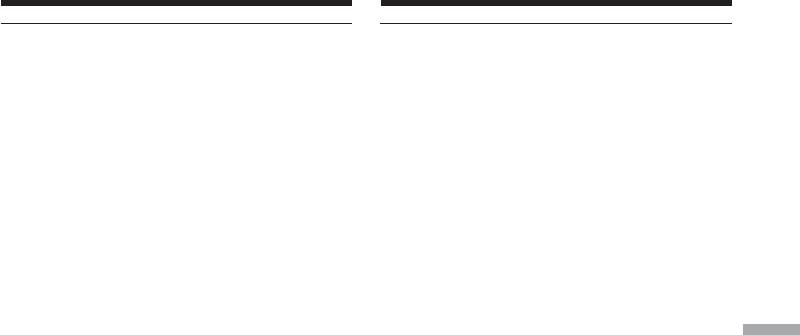
Inspelning av redigerade, rörliga bilder
Запись смонтированных изображений с ленты
från ett band – Digital programredigering
как движущегося изображения – Цифровой
(på en ”Memory Stick”)
монтаж программы (на “Memory Stick”)
Anmärkning
Примечание
I följande fall kan det hända att en pågående
В следующих случаях, запись может
inspelning avbryts eller att förvrängda bilder
остановиться в середине процесса, либо же
spelas in:
могут быть записаны искаженные
–om bandet innehåller ett oinspelat avsnitt,
изображения:
–vid inspelning från ett band i undermåligt
– Если на ленте имеется незаписанный
tillstånd, t.ex. ett band som har spelats över
участок
många gånger.
– Если выполняется запись с ленты в плохом
состоянии, например, такой, которая
I följande fall visas indikeringen NOT READY
использовалась много раз для записи
(ej klar) på skärmen:
–Inget program för digital programredigering
На экране появляется индикация NOT
har skapats.
READY, если:
–”Memory Stick”-facket är tomt.
– Не создана программа для выполнения
–Skyddstungan på isatt ”Memory Stick” står i
цифрового монтажа программы.
läget LOCK.
– Не установлена “Memory Stick”.
– Лепесток защиты от записи на “Memory
Funktioner för ”Memory Stick” Операции с “Memory Stick”
När den tillgängliga inspelningstiden på isatt
Stick” установлен в положение LOCK.
”Memory Stick” är otillräcklig
visas indikeringen LOW MEMORY på skärmen.
Когда на “Memory Stick” не достаточно
Det är emellertid möjligt att spela in bilder under
места для записи
den tid som anges.
На экране появляется индикатор
LOW MEMORY. Тем не менее, Вы можете
När inget program har ställts in
производить запись изображений до
går det inte att trycka på START.
отображаемой длительности записи.
Если программа не была установлена
Вы не можете нажать кнопку START.
163
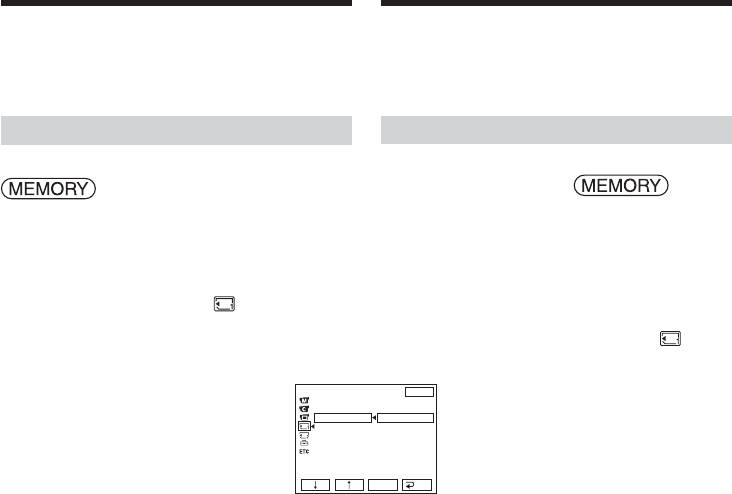
Hantering av
inspelningsmappar
Замена папки записи
Mappar upp t.o.m. ”999MSDCF” kan skapas på
Вы можете создавать папки на “Memory
en ”Memory Stick”.
Stick” до имени “999MSDCF”.
Grundinställningen är mappen ”101MSDCF” för
Установленная по умолчанию папка для
inspelning.
записи имеет имя “101MSDCF”.
Skapande av en ny mapp
Создание новой папки
Strömbrytaren POWER ska stå i läget
Переключатель POWER должен быть
.
установлен в положение .
Manövrera med hjälp av knapparna på
Выполняйте действия путем прикосновения к
pekpanelen.
панели.
(1)Tryck på FN för att ta fram PAGE1.
(1)Нажмите кнопку FN для отображения
(2)Tryck på MENU för att ta fram huvudmenyn.
страницы PAGE1.
(3)Välj NEW FOLDER under och tryck sedan
(2)Нажмите кнопку MENU для отображения
på EXEC (s. 228).
меню.
(3)Выберите опцию NEW FOLDER в , а
затем нажмите кнопку EXEC (стр. 238).
MEM SET 1
EXIT
STILL SET
MOVIE SET
NEW FOLDER
ADD
REC FOLDER
RETURN
FILE NO.
ADD FOLDER
102MSDCF
EXEC
RET.
(4)Välj ADD och tryck sedan på EXEC. En mapp
(4)Выберите опцию ADD, а затем нажмите
med högsta numret +1 skapas. En skapad
кнопку EXEC. Будет создана папка с
mapp läggs automatiskt till som en mapp för
максимальным номером +1. Созданная
inspelning.
папка автоматически устанавливается
для записи.
Återgång till funktionsläget (FN)
Tryck på EXIT.
Для возврата к индикации FN
Нажмите кнопку EXIT.
Hur skapande av en ny mapp avbryts
Välj RETURN och tryck sedan på EXEC i punkt
Для отмены создания новой папки
4.
При выполнении действия пункта 4 выберите
опцию RETURN, а затем нажмите кнопку
EXEC.
164
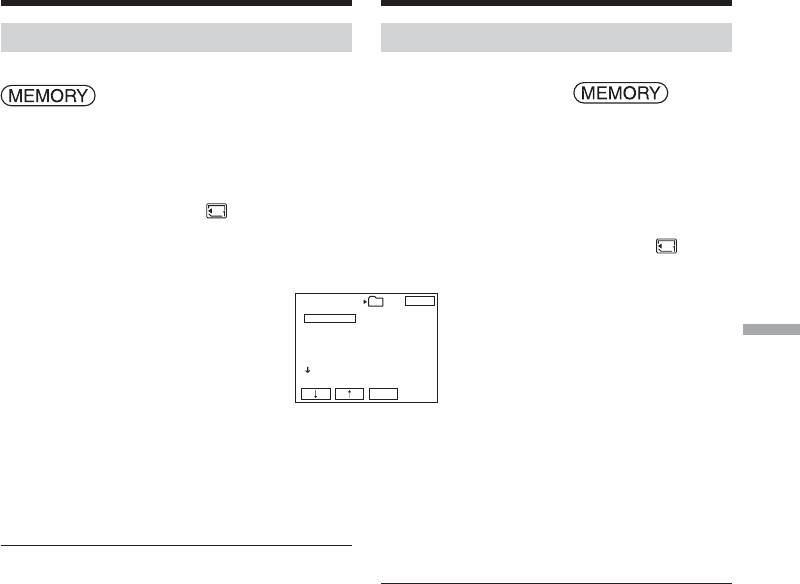
Hantering av inspelningsmappar Замена папки записи
Val av en inspelningsmapp
Выбор папки для записи
Strömbrytaren POWER ska stå i läget
Переключатель POWER должен быть
.
установлен в положение .
Manövrera med hjälp av knapparna på
Выполняйте действия путем прикосновения к
pekpanelen.
панели.
(1)Tryck på FN för att ta fram PAGE1.
(1)Нажмите кнопку FN для отображения
(2)Tryck på MENU för att ta fram huvudmenyn.
страницы PAGE1.
(3)Välj REC FOLDER under och tryck sedan
(2)Нажмите кнопку MENU для отображения
på EXEC (s. 228).
меню.
(3)Выберите опцию REC FOLDER в , а
затем нажмите кнопку EXEC (стр. 238).
REC FOLDER
101
EXIT
101MSDCF
DATE :
102MSDCF
4 7 2003
103MSDCF
12 : 24 : 24
104MSDCF
FILES :
Funktioner för ”Memory Stick” Операции с “Memory Stick”
105MSDCF
40
106MSDCF
EXEC
(4)Tryck på r/R för att välja önskad mapp att
(4)Нажимайте кнопки r/R для выбора папки, в
spara i och tryck sedan på EXEC.
которой Вы хотите сохранять
изображения, а затем нажмите кнопку
Återgång till funktionsläget (FN)
EXEC.
Tryck på EXIT.
Для возврата к индикации FN
Нажмите кнопку EXIT.
Anmärkningar
•Varje mapp rymmer 9999 bildfiler. När en
mapp är full skapas automatiskt en ny mapp.
Примечания
•En mapp som har skapats kan inte raderas med
•В каждой папке может быть записано до
hjälp av videokameran.
9999 файлов изображений. После
•Ju fler mappar som skapas desto mindre blir
заполнения папки будет автоматически
det kvarvarande utrymmet på aktuell ”Memory
создана новая папка.
Stick”.
• После создания папки она не может быть
удалена с помощью Вашей видеокамеры.
• Чем больше папок Вы создадите, тем
меньше станет оставшаяся емкость
“Memory Stick”.
165
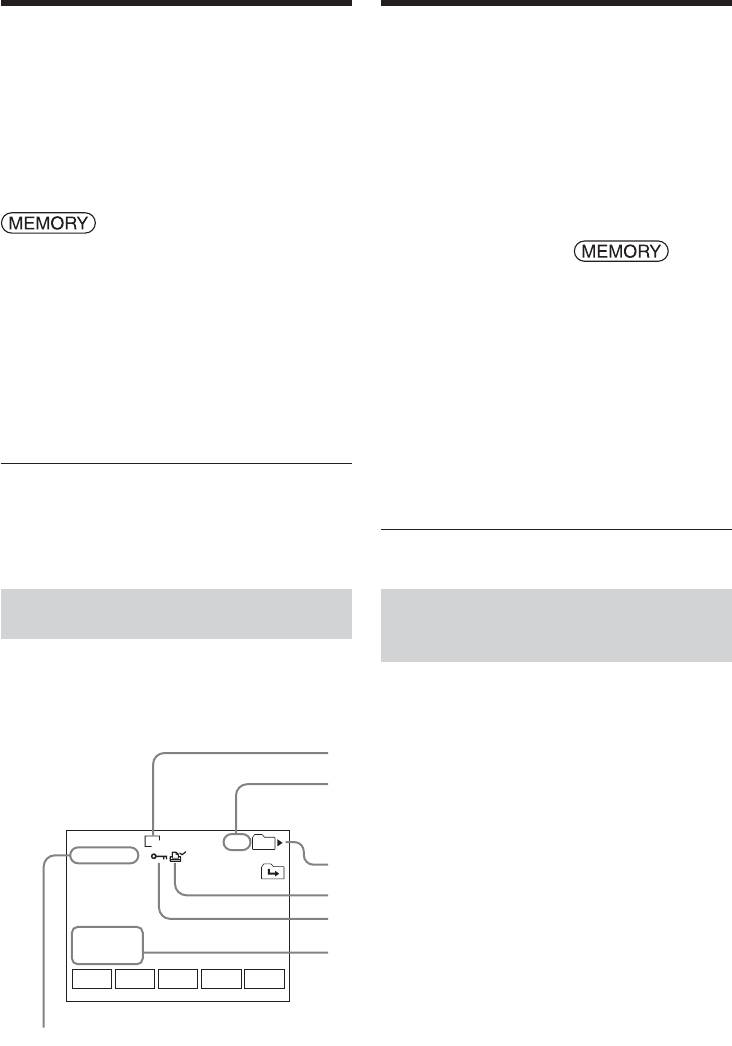
Просмотр неподвижного
Visning av stillbilder
изображения – Воспроизведение
– Minnesbildvisning
фотоснимков из памяти
Det är möjligt att spela upp och visa stillbilder
Вы можете воспроизводить неподвижные
inspelade på en ”Memory Stick”.
изображения, записанные на “Memory Stick”.
Det är dessutom möjligt att ta fram en indexsida
Вы можете также воспроизводить шесть
med sex bildfönster som kan innehålla både
изображений, включая движущиеся
stillbilder och rörliga bilder, arrangerade i
изображения, на одном экране,
samma ordning som de spelats in på aktuell
расположенные в последовательности их
”Memory Stick”. Denna åtgärd kan även utföras
расположения на “Memory Stick”, путем
med hjälp av fjärrkontrollen.
выбора индексного экрана. Вы можете также
использовать для этой операции пульт
Strömbrytaren POWER ska stå i läget
дистанционного управления.
.
Переключатель POWER должен быть
Manövrera med hjälp av knapparna på
установлен в положение .
pekpanelen.
Выполняйте действия путем прикосновения к
панели.
(1)Tryck på PLAY. Den senast inspelade bilden
visas.
(1)Нажмите кнопку PLAY. Будет отображено
(2)Tryck på – (val av föregående bild)/+ (val av
последнее записанное изображение.
nästa bild) på videokameran för att välja
(2)Нажимайте кнопки – (для просмотра
önskad stillbild.
предыдущего изображения)/+ (для
просмотра следующего изображения) на
Hur minnesbildvisning kopplas ur
Вашей видеокамере для выбора нужного
Tryck på CAM.
неподвижного изображения.
Для отмены воспроизведения
När en mapp är tom
фотоснимков из памяти
visas indikeringen ”NO FILE AVAILABLE”.
Нажмите кнопку CAM.
Если в папке нет файлов
Появится индикатор “NO FILE AVAILABLE”.
Skärmindikeringar vid
Экранные индикаторы во время
uppspelning av stillbilder
воспроизведения неподвижного
изображения
Tryck på DISPLAY/BATTERY INFO för att ta
bort skärmindikeringarna.
Чтобы экранные индикаторы исчезли,
нажмите кнопку DISPLAY/BATTERY INFO.
Bildstorlek/Размер изображения
Bildnummer/Totalt antal inspelade bilder i
nuvarande inspelningsmapp/Номер изображения/
Общее количество записанных изображений в
текущей папке воспроизведения
640
6/6
101
101–0006
MEMORY PLAY
Mappnummer/Имя папки
Utskriftsmärke/Знак печати
Bildskyddsindikering/Индикатор защиты
47 2003
12:05:56
Inspelningsdatum/tid/Kameradata/
Дата/время записи/Данные видеокамеры
+–
FNINDEXCAM
166
Datafilnamn/Название файла данных
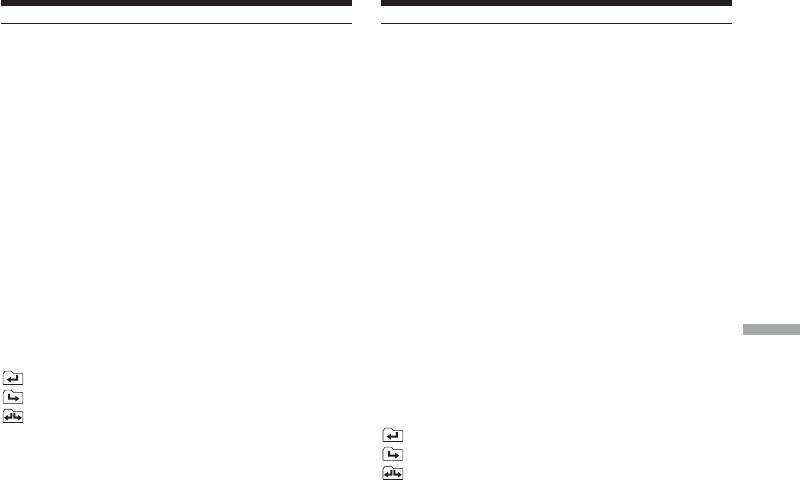
Просмотр неподвижного
Visning av stillbilder
изображения – Воспроизведение
– Minnesbildvisning
фотоснимков из памяти
Angående inspelningsinformation
Данные записи
Tryck under pågående uppspelning på DATA
Для отображения данных записи (даты/
CODE för att ta fram aktuell inspelningsinfor-
времени или различных установок при
mation (datum/tid eller olika inställningar vid
записи) нажмите во время воспроизведения
inspelning). Denna åtgärd kan även utföras med
кнопку DATA CODE. Вы можете также
hjälp av fjärrkontrollen (s. 53).
использовать для этой операции пульт
дистанционного управления (стр. 53).
Anmärkningar gällande filnamn
•Det kan hända att bara filnamnet och inte
Примечания по имени файла
mappen visas, om mappens struktur inte
• Папка может не отображаться, и только
överensstämmer med DCF-standard.
имя файла может отображаться, если
•Filnamnet blinkar på skärmen, om filen är
структура папки не соответствует
fördärvad eller oläsbar.
требованиям стандарта DCF.
• Имя файла мигает на экране, если файл
När en ”Memory Stick” innehåller flera
поврежден или не читается.
mappar
visas följande ikoner på skärmen för att ange
Если “Memory Stick” содержит несколько
Funktioner för ”Memory Stick” Операции с “Memory Stick”
första och sista bilden i en mapp.
папок
: Det går att gå över till föregående mapp.
Следующие иконки появляются на экране на
: Det går att gå över till efterföljande mapp.
первом или последнем изображениях в
: Det går att gå över till antingen föregående
папке.
eller efterföljande mapp.
: Вы можете перейти к предыдущей папке.
: Вы можете перейти к следующей папке.
: Вы можете перейти как к предыдущей,
так и к следующей папке.
167
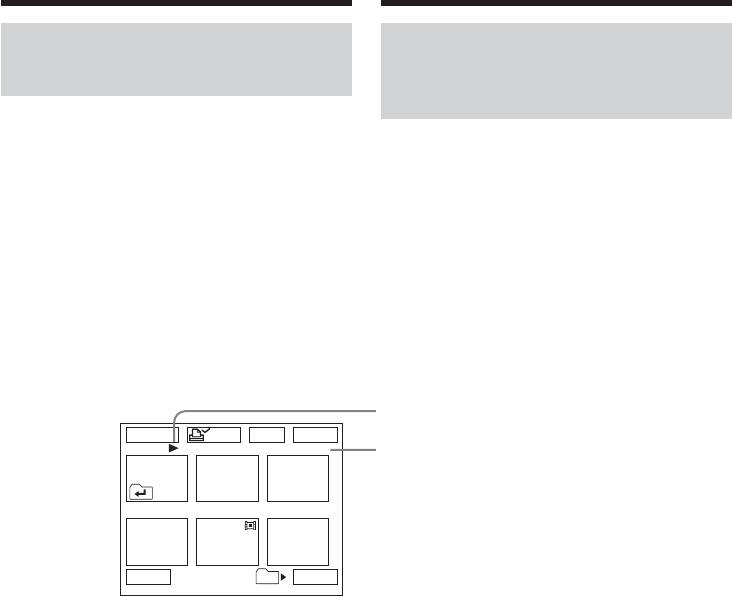
Просмотр неподвижного
Visning av stillbilder
изображения – Воспроизведение
– Minnesbildvisning
фотоснимков из памяти
Samtidig visning av sex
Воспроизведение шести
bildfönster med inspelade
записанных изображений
bilder (indexuppspelning)
одновременно (индексный
экран)
Denna funktion är särskilt användbar vid
sökning efter en speciell bild.
Эта функция является особенно полезной
при выполнении поиска отдельного
Tryck på INDEX för att starta
изображения.
indexuppspelning.
Den röda triangeln B markerar den bild som
Нажмите кнопку INDEX для отображения
visades innan indexuppspelning kopplades in.
индексного экрана
T : visning av föregående sex bilder
Красная метка B появится над
t : visning av efterföljande sex bilder
изображением, которое отображается перед
переходом в режим индексного экрана.
T : Для отображения предыдущих шести
изображений
t : Для отображения следующих шести
изображений
Triangeln B/Метка B
-
MARK
MARK
EXITDEL
123
Detta nummer anger i vilken
ordning bilder har spelats in på
isatt ”Memory Stick”./
456
Этот номер указывает
последовательность, в
которой изображения
записаны на “Memory Stick”.
T t
1/40
101
Återgång till funktionsläget (FN)
Для возврата к индикации FN
Tryck på EXIT.
Нажмите кнопку EXIT.
Återgång till normal visning
Для возврата к экрану обычного
(enbildsskärm)
воспроизведения (одиночный экран)
Tryck på den bild som ska visas.
Нажмите на изображение, которое Вы хотите
отобразить.
168
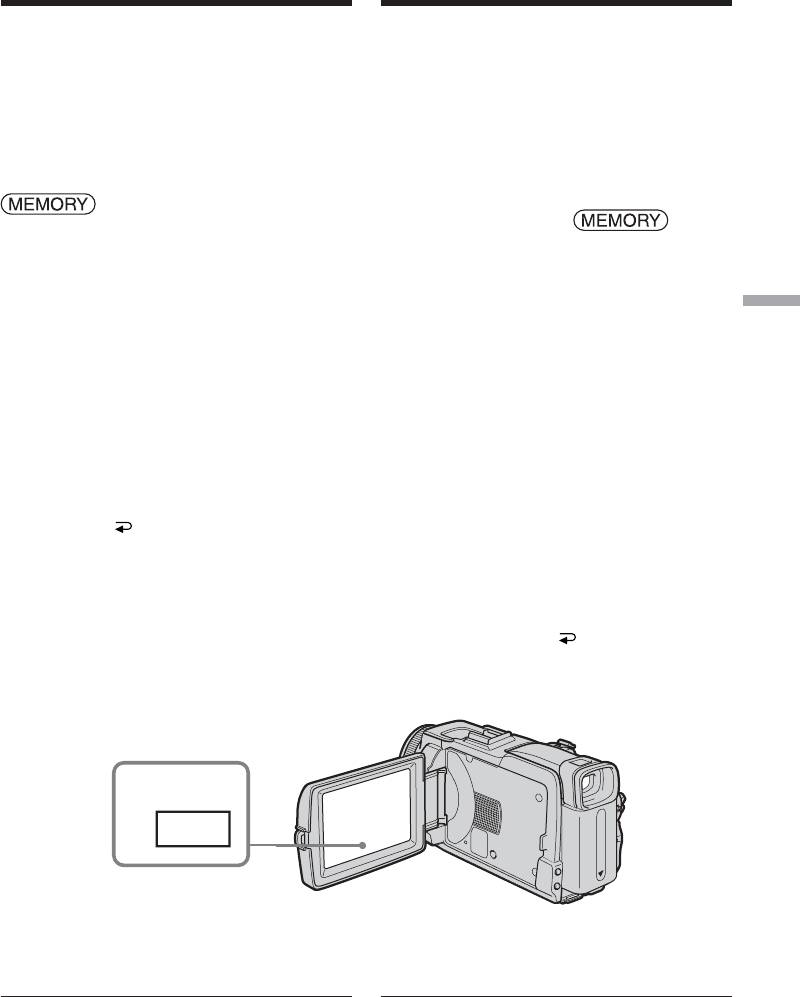
Visning av rörliga
Просмотр движущегося
bilder – MPEG MOVIE-
изображения – Воспроизведение
uppspelning
фильма MPEG MOVIE
Det är möjligt att spela upp och visa rörliga
Вы можете воспроизводить движущиеся
bilder inspelade på en ”Memory Stick”.
изображения, записанные на “Memory Stick”.
Det är dessutom möjligt att ta fram en indexsida
Вы можете также воспроизводить шесть
med sex bildfönster som kan innehålla både
изображений, включая неподвижные
stillbilder och rörliga bilder, arrangerade i
изображения, расположенные в
samma ordning som de spelats in på aktuell
последовательности их расположения на
”Memory Stick”.
“Memory Stick”, за один раз путем выбора
индексного экрана.
Strömbrytaren POWER ska stå i läget
.
Переключатель POWER должен быть
Manövrera med hjälp av knapparna på
установлен в положение .
pekpanelen.
Выполняйте действия путем прикосновения к
панели.
(1)Tryck på PLAY. Den senast inspelade bilden
visas.
(1)Нажмите кнопку PLAY. Будет отображено
(2)Tryck på – (val av föregående bild)/+ (val av
последнее записанное изображение.
Funktioner för ”Memory Stick” Операции с “Memory Stick”
nästa bild) för att välja önskade rörliga bilder.
(2)Нажимайте кнопки – (для просмотра
(3)Tryck på MPEG N X för att starta
предыдущего изображения)/+ (для
uppspelning.
просмотра следующего изображения) для
(4)Reglera volymen enligt följande.
выбора нужного движущегося
1 Tryck på FN och välj PAGE3.
изображения.
2 Tryck på VOL, så att knapparna för
(3)Нажмите кнопку MPEG N X для начала
volymreglering visas.
воспроизведения.
3 Reglera volymen genom att trycka på
(4)Отрегулируйте громкость, следуя
– (för att sänka volymen)/+ (för att höja
описанным ниже пунктам.
volymen).
1 Нажмите кнопку FN и выберите
4 Tryck på OK för att återgå till PAGE3.
страницу PAGE3.
5 Tryck på EXIT för att återgå till
2 Нажмите кнопку VOL. Появится экран
funktionsläget (FN).
регулировки громкости.
3 Нажимайте кнопки – (для уменьшения
громкости)/+ (для увеличения
громкости) для регулировки громкости.
4 Нажмите кнопку OK для возврата к
странице PAGE3.
5 Нажмите кнопку EXIT для возврата к
индикации FN.
1
PLAY
Hur MPEG MOVIE-uppspelning
Для отмены воспроизведения
kopplas ur
фильма MPEG MOVIE
Tryck på MPEG N X.
Нажмите кнопку MPEG N X.
När en mapp är tom
Если в папке нет файлов
visas indikeringen ”NO FILE AVAILABLE”.
Появится индикатор “NO FILE AVAILABLE”.
169
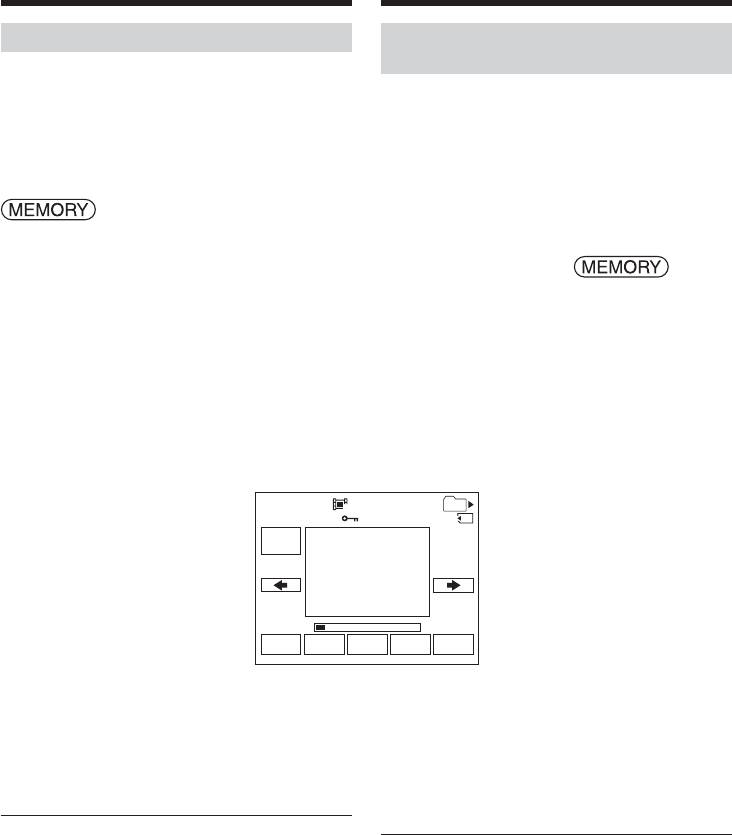
Просмотр движущегося
Visning av rörliga bilder
изображения – Воспроизведение
– MPEG MOVIE-uppspelning
фильма MPEG MOVIE
Uppspelning av önskat avsnitt
Воспроизведение изображения,
начиная с нужной части
Rörliga bilder som spelats in på en ”Memory
Stick” är uppdelade i avsnitt. Upp till 60 avsnitt
Движущееся изображение, записанное на
kan förekomma.
“Memory Stick”, разделено на части. Оно
Det är möjligt att välja vilket avsnitt som helst
может быть разделено, максимум, на 60
och spela upp det.
частей.
Вы можете выбрать любую точку и
Strömbrytaren POWER ska stå i läget
воспроизвести соответствующие
.
изображения.
Manövrera med hjälp av knapparna på
pekpanelen.
Переключатель POWER должен быть
установлен в положение .
(1)Utför åtgärderna i punkt 1 och 2 på sidan 169.
Выполняйте действия путем прикосновения к
(2)Tryck på < (visning av föregående avsnitt)/
панели.
, (visning av efterföljande avsnitt) för att
välja det avsnitt som ska spelas upp.
(1)Следуйте действиям пунктов 1 и 2 на стр.
169.
(2)Нажмите кнопку < (чтобы увидеть
предыдущую часть)/, (чтобы увидеть
следующую часть) для выбора точки, с
которой Вы хотите начать
воспроизведение.
320
1/20
101
0
:
00
:
00MOV00001
MPEG
N X
+–
INDEXCAM
FN
(3)Utför åtgärderna i punkt 3 och 4 på sidan 169.
(3)Следуйте действиям пунктов 3 и 4 на стр.
169.
Hur MPEG MOVIE-uppspelning
kopplas ur
Для отмены воспроизведения
Tryck på MPEG N X.
фильма MPEG MOVIE
Нажмите кнопку MPEG N X.
Om inspelningstiden är för kort
kan det hända att de rörliga bilderna inte delas
Если продолжительность записи невелика
upp i avsnitt.
Движущееся изображение может не
поддаться разделению на части.
170
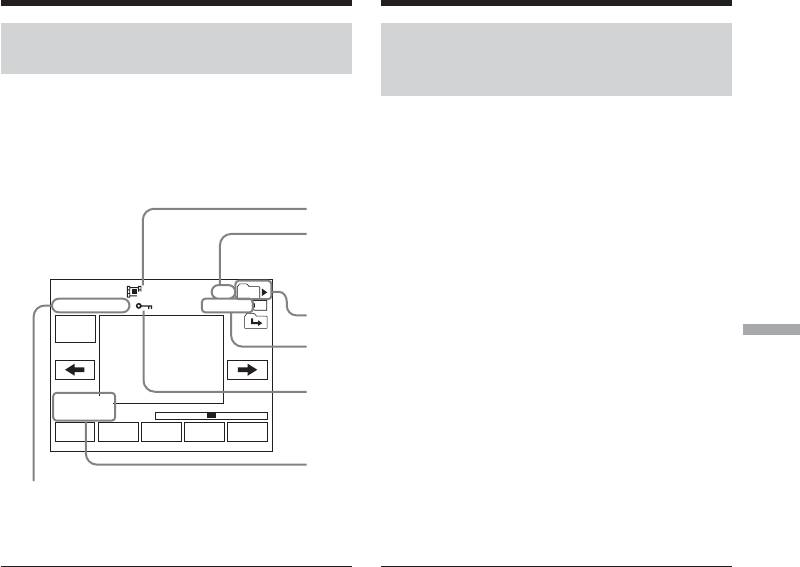
Просмотр движущегося
Visning av rörliga bilder
изображения – Воспроизведение
– MPEG MOVIE-uppspelning
фильма MPEG MOVIE
Skärmindikeringar vid
Экранные индикаторы во время
uppspelning av rörliga bilder
воспроизведения движущегося
изображения
Tryck på DISPLAY/BATTERY INFO för att ta
fram/bort skärmindikeringarna.
Чтобы экранные индикаторы появились или
исчезли, нажмите кнопку DISPLAY/BATTERY
INFO.
Bildstorlek/Размер изображения
Bildnummer/Totalt antal inspelade bilder i nuvarande
inspelningsmapp/
Номер изображения/Общее количество записанных
320
6/6
101
изображений в текущей папке воспроизведения
0:00:12MOV00006
Mappnummer/Номер папки
MPEG
N X
Funktioner för ”Memory Stick” Операции с “Memory Stick”
Minnesbildvisningstid/
Продолжительность воспроизведения из памяти
Bildskyddsindikering/Индикатор защиты
47
2003
12:05:56
+–
INDEXCAM
FN
Inspelningsdatum/tid (kameradata visas som ”– – –”)/
Дата/время записи (Данные видеокамеры
Datafilnamn/
отображаются как “– – –”.)
Название файла данных
Angående inspelningsdatum/tid
Дата/время записи
Tryck på DATA CODE under pågående
Чтобы отобразить дату/время записи,
uppspelning för att kontrollera inspelningens
нажмите во время воспроизведения кнопку
datum/tid. Denna åtgärd kan även utföras med
DATA CODE. Вы можете также использовать
hjälp av fjärrkontrollen (s. 53).
для этой операции пульт дистанционного
управления (стр. 53).
171
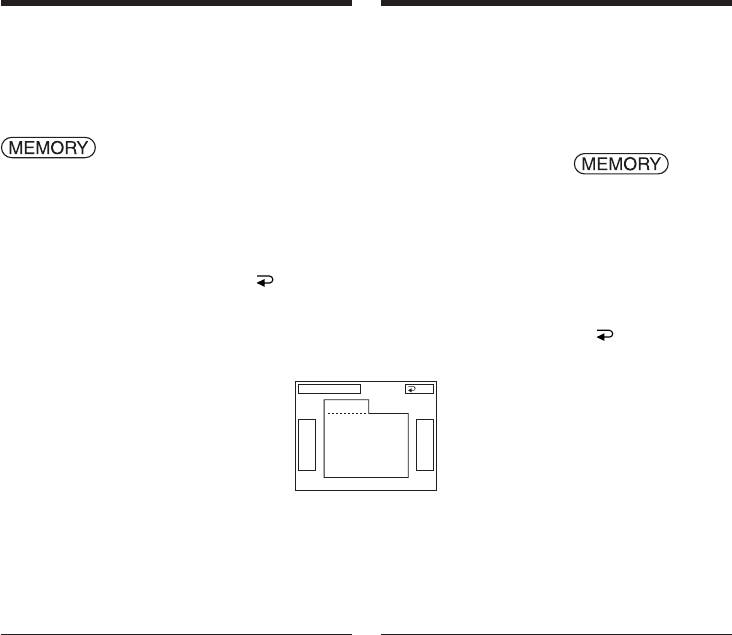
Val av
Выбор папки
uppspelningsmapp
воспроизведения
Det är möjligt att välja en annan mapp än den
Вы можете изменить папку, выбранную в
som för närvarande är vald för uppspelning. Den
данный момент для воспроизведения.
mapp som är vald för tillfället visas längst upp
Выбранная в данный момент папка будет
till höger på skärmen.
отображаться в верхнем правом углу на
экране.
Strömbrytaren POWER ska stå i läget
.
Переключатель POWER должен быть
Manövrera med hjälp av knapparna på
установлен в положение .
pekpanelen.
Выполняйте действия путем прикосновения к
панели.
(1)Tryck på FN för att ta fram PAGE1.
(2)Tryck på PB FOLDR.
(1)Нажмите кнопку FN для отображения
(3)Tryck på –/+ för att välja mappnumret för
страницы PAGE1.
uppspelning och tryck sedan på END för
(2)Нажмите кнопку PB FOLDR.
att återgå till PAGE1.
(3)Нажимайте кнопки –/+ для выбора номера
папки, которую Вы хотите воспроизвести,
а затем нажмите кнопку END для
возврата к странице PAGE1.
PB FOLDER
END
101
FOLDER NAME
:
101MSDCF
101MSDCF
DATE
:
– +
4 7 2003
12
:
24
:
24
FILES
:
40
–:val av föregående mapp
–: Для выбора предыдущей папки
+:val av efterföljande mapp
+: Для выбора следующей папки
(4)Tryck på EXIT för att starta uppspelning från
(4)Для воспроизведения изображения
vald mapp.
нажмите кнопку EXIT.
Anmärkning
Примечание
Videokameran kan inte identifiera mappnamn
Ваша видеокамера не распознает имена
som skapats eller ändrats med hjälp av en dator.
папок, созданных или измененных с помощью
персонального компьютера.
Angående nuvarande uppspelningsmapp
En mapp gäller som nuvarande uppspelnings-
Текущая папка воспроизведения
mapp tills nästa inspelning görs. När en
Текущая папка воспроизведения будет
bildinspelning görs blir den mapp som spelas in
оставаться таковой до выполнения
nuvarande uppspelningsmapp.
следующей записи. Как только Вы запишете
изображение, текущей папкой
воспроизведения станет текущая папка
записи.
172
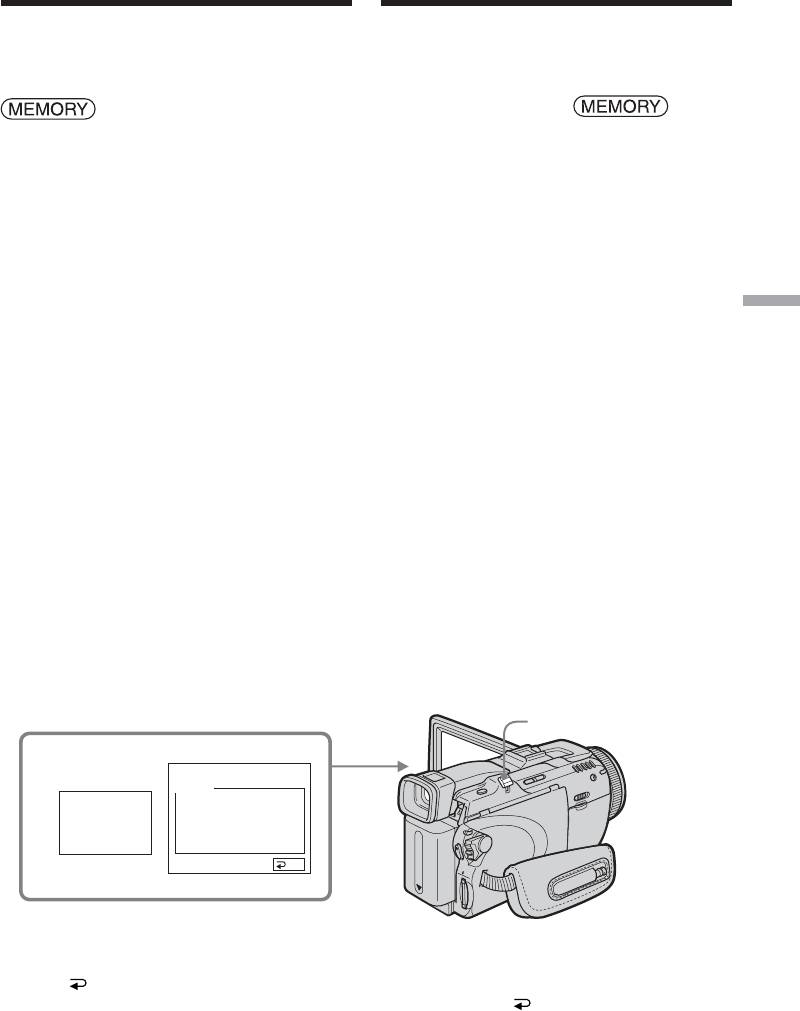
Förstoring av stillbilder
Увеличение неподвижных
inspelade på en ”Memory
изображений, записанных на “Memory
Stick” – Minnes-PB ZOOM
Stick” – Функция PB ZOOM памяти
Det är möjligt att förstora stillbilder inspelade på
Вы можете увеличивать неподвижные
en ”Memory Stick”.
изображения, записанные на “Memory Stick”.
Strömbrytaren POWER ska stå i läget
Переключатель POWER должен быть
.
установлен в положение .
Manövrera med hjälp av knapparna på
Выполняйте действия путем прикосновения к
pekpanelen.
панели.
(1)Spela upp den bild varav en del ska förstoras.
(1)Воспроизведите изображение для
(2)Tryck på FN och välj PAGE2.
увеличения в кадре.
(3)Tryck på PB ZOOM. Sidan PB ZOOM visas.
(2)Нажмите кнопку FN и выберите страницу
(4)Tryck på det område på skärmen som ska
PAGE2.
förstoras.
(3)Нажмите кнопку PB ZOOM. Появится
Det valda området flyttas till mitten av
экран PB ZOOM.
skärmen och bilden som spelas upp förstoras
(4)Нажмите на область, которую Вы хотите
увеличить в кадре.
Funktioner för ”Memory Stick” Операции с “Memory Stick”
till ungefär dubbel storlek. Vid tryck på ett
annat område därefter flyttas det området till
Область, на которую Вы нажмете,
mitten av skärmen.
переместится в центр экрана, и
(5)Ställ in önskad zoomningsgrad med hjälp av
воспроизводимое изображение
motorzoomomkopplaren.
увеличится примерно вдвое от
Zoomningsgraden kan ställas in på från
первоначального размера. Если Вы
omkring 1,1 upp till cirka 5 gångers
нажмете на другую область,
förstoring.
соответственно, другая область
Mot läget W : zoomningsgraden minskar.
переместится в центр экрана.
Mot läget T : zoomningsgraden ökar.
(5)Отрегулируйте масштаб увеличения с
помощью рычага приводного
вариообъектива.
Вы можете увеличить изображение
приблизительно от 1,1 раза до 5-кратного
его размера.
Сторона W: Уменьшает масштаб
увеличения.
Сторона T : Увеличивает масштаб
увеличения.
Motorzoomomkopplare/
Рычаг приводного
вариообъектива
3
PB ZOOM
MEMORY PLAY
PB
ZOOM
END
Hur minnes-PB ZOOM kopplas ur
Для отмены функции PB ZOOM
Tryck på END.
памяти
Нажмите кнопку END.
173

Förstoring av stillbilder inspelade
Увеличение неподвижных
på en ”Memory Stick”
изображений, записанных на “Memory
– Minnes-PB ZOOM
Stick” – Функция PB ZOOM памяти
Minnes-PB ZOOM kopplas ur vid tryck på
Режим PB ZOOM отменяется при нажатии
någon av följande knappar på fjärrkontrollen:
следующих кнопок на пульте
–MEMORY PLAY
дистанционного управления:
–MEMORY INDEX
– MEMORY PLAY
–MEMORY +/–
– MEMORY INDEX
– MEMORY +/–
Vid uppspelning med minnes-PB ZOOM
Vid tryck på DISPLAY/BATTERY INFO
В режиме PB ZOOM памяти
försvinner PB ZOOM-bilden från skärmen. Det
Если Вы нажмете кнопку DISPLAY/BATTERY
är inte möjligt att flytta det valda området till
INFO, кадр экрана PB ZOOM памяти
mitten av skärmen.
исчезнет. Вы не сможете переместить часть
изображения, на которую Вы нажмете, в
Angående kantområdena på förstorade bilder
центр экрана.
Ett kantområde på en förstorad bild kan inte
visas i mitten på skärmen.
Кромка увеличенного изображения
Кромка увеличенного изображения не может
Angående rörliga bilder inspelade på en
быть отображена в центре экрана.
”Memory Stick”
Minnes-PB ZOOM kan inte användas.
Для движущихся изображений,
записанных на “Memory Stick”
Hur bilder som behandlats med minnes-PB
Функция PB ZOOM памяти не работает.
ZOOM spelas in på en ”Memory Stick”
Tryck på PHOTO medan önskad förstorad bild
Для записи изображений, обработанных с
visas för att spela in den. Bildstorleken blir
помощью функции PB ZOOM памяти, на
640 × 480.
“Memory Stick”
Нажмите кнопку PHOTO для записи
отображаемых изображений. Изображение
записывается размером 640 × 480.
174
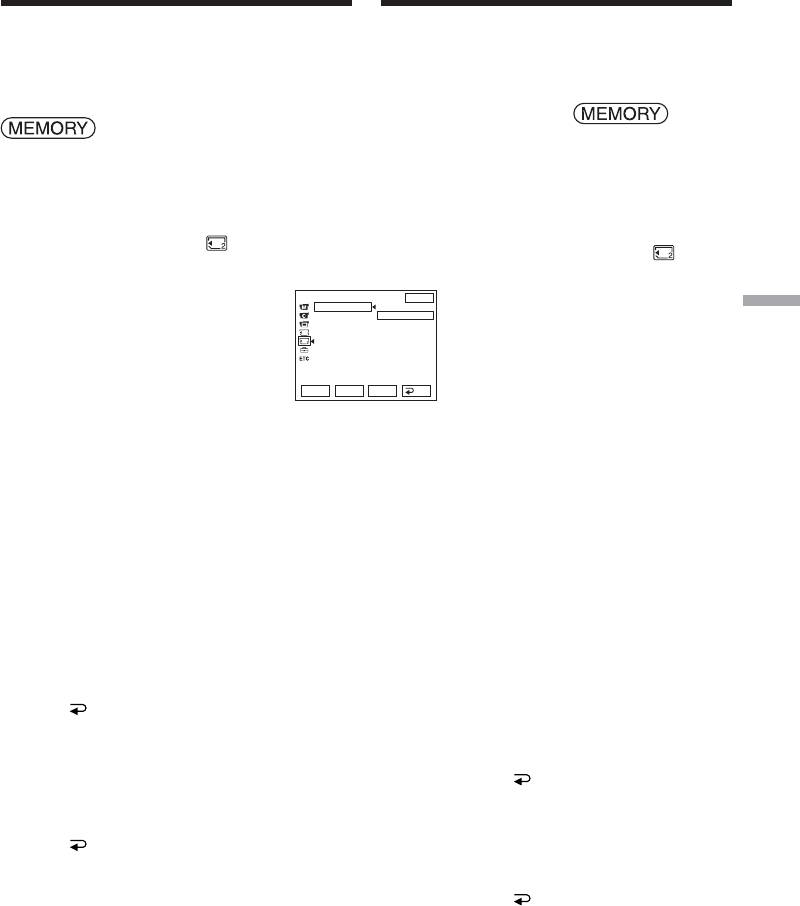
Воспроизведение изображений
Kontinuerlig visning
по замкнутому циклу – Функция
av bilder – Bildspel
демонстрации слайдов
Samtliga bilder på en ”Memory Stick” eller i en
Вы можете воспроизвести все изображения
viss mapp kan spelas upp och visas som ett
на “Memory Stick” или в указанной папке с
bildspel.
помощью демонстрации слайдов.
Переключатель POWER должен быть
Strömbrytaren POWER ska stå i läget
установлен в положение .
.
Выполняйте действия путем прикосновения к
Manövrera med hjälp av knapparna på
панели.
pekpanelen.
(1)Нажмите кнопку FN для отображения
страницы PAGE1.
(1)Tryck på FN för att ta fram PAGE1.
(2)Нажмите кнопку MENU для отображения
(2)Tryck på MENU för att ta fram huvudmenyn.
меню.
(3)Välj SLIDE SHOW under och tryck sedan
(3)Выберите опцию SLIDE SHOW в , а
på EXEC (s. 229).
затем нажмите кнопку EXEC (стр. 239).
MEM SET 2
EXIT
SLIDE SHOW
RETURN
INT. R –STL
ALL FILES
Funktioner för ”Memory Stick” Операции с “Memory Stick”
DELETE ALL
FOLDER 101
FORMAT
Rr
EXEC
RET.
(4)Välj ALL FILES eller FOLDER sss* och
(4)Выберите опцию ALL FILES или FOLDER
tryck sedan på EXEC.
sss*, а затем нажмите кнопку EXEC.
ALL FILES: Uppspelning av alla bilder
ALL FILES: Для воспроизведения
på isatt ”Memory Stick”
всех изображений на
FOLDER sss*:Uppspelning av alla bilder i
“Memory Stick”
FOLDER sss*: Для воспроизведения
den mapp som valts på
изображений в папке,
menyposten PB FOLDR
выбранной с помощью
* Mappnamnet visas i rutorna sss.
опции PB FOLDR
(5)Tryck på START. De bilder som finns
* Имя папки отображается индикацией
inspelade på isatt ”Memory Stick” spelas upp
sss.
och visas efter varandra i ordningsföljd. När
(5)Нажмите кнопку START. Ваша
alla bilder har visats avbryts bildspelet
видеокамера воспроизведет изображения,
automatiskt.
записанные на “Memory Stick”, в
последовательности. Когда все
Hur visning av bildspel kopplas ur
изображения будут воспроизведены,
Tryck på END.
демонстрация слайдов автоматически
остановится.
Hur paus kopplas in vid visning av
Для отмены демонстрации слайдов
bildspel
Нажмите кнопку END.
Tryck på PAUSE.
Для паузы во время демонстрации
Återgång till funktionsläget (FN)
слайдов
Tryck på END för att återgå till PAGE1 och
Нажмите кнопку PAUSE.
tryck sedan på EXIT.
Для возврата к индикации FN
Hur ett bildspel startas från och med
Нажмите кнопку END для возврата к
странице PAGE1, а затем нажмите кнопку
en viss bild
EXIT.
Välj före punkt 5 önskad bild med hjälp av
knapparna –/+.
Для начала демонстрации слайдов с
определенного изображения
Выберите нужное изображение с помощью
кнопок –/+ перед выполнением действия
пункта 5.
175
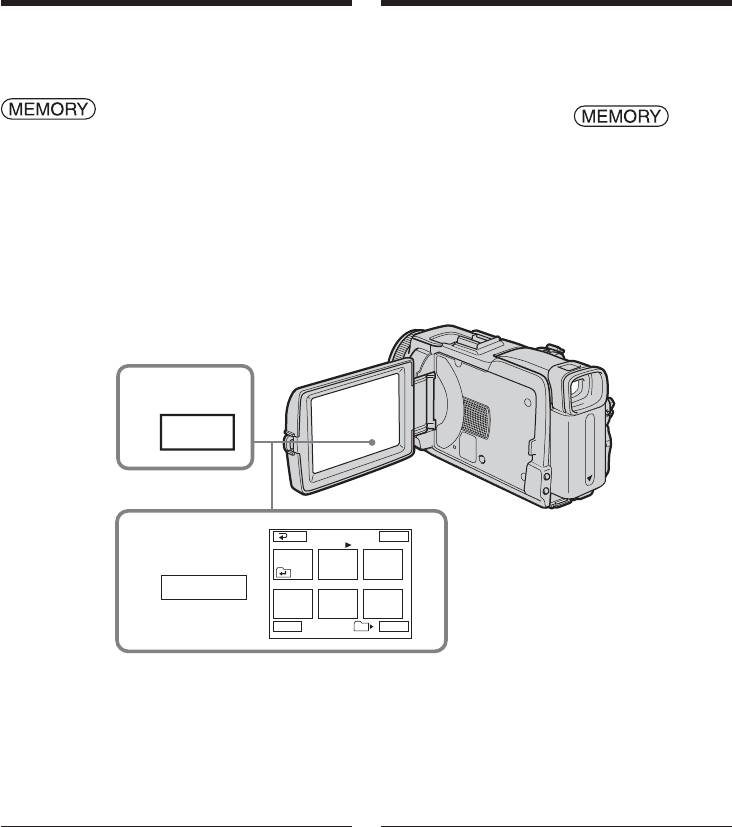
Förhindrande av
Предотвращение
oavsiktlig radering
случайного стирания
– Bildskydd
– Защита изображения
För att undvika oavsiktlig radering av viktiga
Для предотвращения случайного стирания
bilder är det möjligt att skydda utvalda bilder.
важных изображений Вы можете защитить
выбранные изображения.
Strömbrytaren POWER ska stå i läget
Переключатель POWER должен быть
.
установлен в положение .
Manövrera med hjälp av knapparna på
Выполняйте действия путем прикосновения к
pekpanelen.
панели.
(1)Tryck på INDEX för att starta
(1)Нажмите кнопку INDEX для отображения
indexuppspelning.
индексного экрана.
(2)Tryck på - MARK. Läget för in/urkoppling
(2)Нажмите кнопку - MARK. Появится
av bildskydd kopplas in.
экран защиты изображения.
(3)Tryck på en bild som ska skyddas.
(3)Нажмите на изображение, которое Вы
Indikeringen - visas ovanför den skyddade
хотите защитить. Над защищенным
bilden.
изображением появится индикатор -.
1
INDEX
RET.
-
MARK
EXIT
2,3
123
-
45
6
-
MARK
T t
2/40
101
Återgång till funktionsläget (FN)
Для возврата к индикации FN
Tryck på EXIT.
Нажмите кнопку EXIT.
Для отмены защиты изображения
Hur bildskydd kopplas ur
При выполнении действия пункта 3 нажмите
Tryck i punkt 3 en gång till på en bild vars skydd
на изображение, с которого Вы хотите снять
ska kopplas ur.
защиту, еще раз.
Indikeringen - ovanför bilden slocknar.
Индикатор - исчезнет с изображения.
Anmärkning
Примечание
Vid formatering raderas all information på en
Форматирование стирает всю информацию
”Memory Stick”, inklusive data för bildskydd.
на “Memory Stick”, включая данные
Kontrollera innehållet på aktuell ”Memory Stick”
защищенного изображения. Проверьте
innan den formateras.
содержание “Memory Stick” перед ее
форматированием.
Om skyddstungan på isatt ”Memory Stick”
Если лепесток защиты от записи на
står i läget LOCK
“Memory Stick” установлен в положение
är det inte möjligt att koppla in eller ur
LOCK
bildskydd.
Вы не сможете выполнить или отменить
176
защиту изображения.
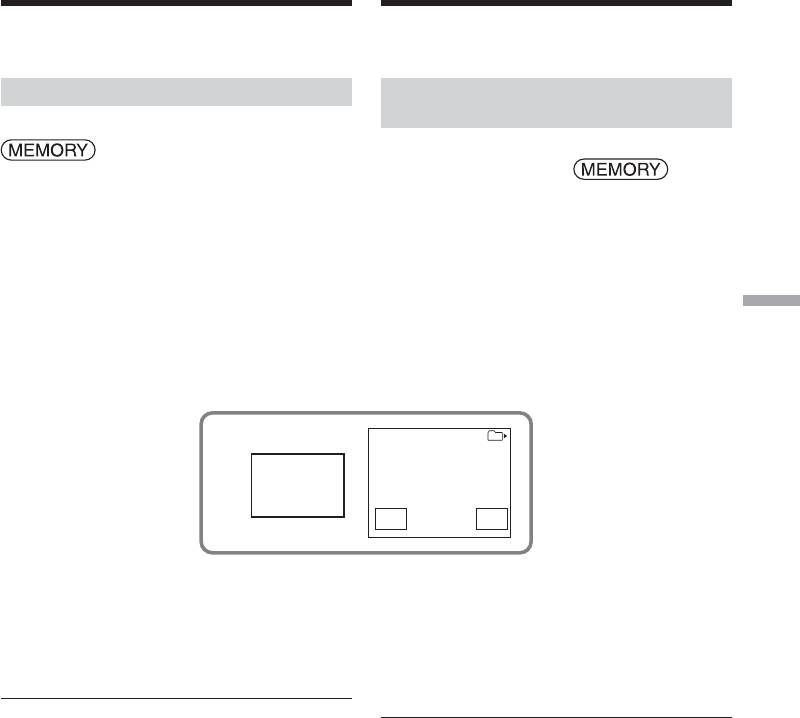
Удаление
Radering av bilder
изображений
– DELETE
– Функция DELETE
Samtliga bilder eller vissa utvalda bilder kan
Вы можете удалить все изображения или
raderas.
выбранные изображения.
Radering av utvalda bilder
Удаление выбранных
изображений
Strömbrytaren POWER ska stå i läget
.
Переключатель POWER должен быть
Manövrera med hjälp av knapparna på
установлен в положение .
pekpanelen.
Выполняйте действия путем прикосновения к
панели.
(1)Spela upp en bild som ska raderas.
(2)Tryck på FN för att ta fram PAGE1.
(1)Воспроизведите изображение, которое Вы
(3)Tryck på DEL, så att indikeringen DELETE?
хотите удалить.
visas på skärmen.
(2)Нажмите кнопку FN для отображения
(4)Tryck på OK. Den valda bilden raderas.
страницы PAGE1.
Funktioner för ”Memory Stick” Операции с “Memory Stick”
(3)Нажмите кнопку DEL. На экране появится
индикатор DELETE?
(4)Нажмите кнопку OK. Выбранное
изображение будет удалено.
DELETE
3/40
101
101–0003
3
DEL
DELETE?
OK
CAN–
CEL
Återgång till funktionsläget (FN)
Для возврата к индикации FN
Tryck på EXIT.
Нажмите кнопку EXIT.
Hur radering av en bild annulleras
Для отмены удаления изображения
Tryck på CANCEL i punkt 4.
Нажмите кнопку CANCEL при выполнении
действия пункта 4.
Anmärkningar
•För att radera en skyddad bild: koppla först ur
Примечания
bildskyddet.
• Для удаления защищенного изображения
•En bild som raderats kan inte återkallas.
сначала отмените защиту изображения.
Kontrollera därför en bild noga innan den
• После удаления изображения Вы не
raderas.
сможете восстановить его. Проверьте
изображения внимательно, прежде чем
Om skyddstungan på isatt ”Memory Stick”
удалить их.
står i läget LOCK
kan bilder inte raderas.
Если лепесток защиты от записи на
“Memory Stick” установлен в положение
LOCK
Вы не сможете удалить изображения.
177
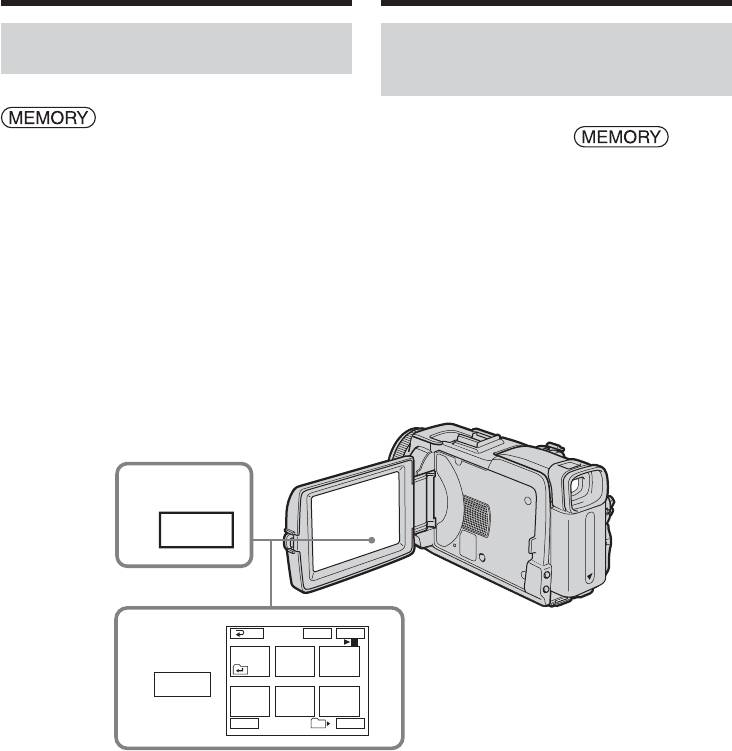
Удаление изображений
Radering av bilder – DELETE
– Функция DELETE
Radering av utvalda bilder vid
Удаление выбранных
indexuppspelning
изображений на индексном
экране
Strömbrytaren POWER ska stå i läget
.
Переключатель POWER должен быть
Manövrera med hjälp av knapparna på
установлен в положение .
pekpanelen.
Выполняйте действия путем прикосновения к
панели.
(1)Tryck på INDEX för att starta
indexuppspelning.
(1)Нажмите кнопку INDEX для отображения
(2)Tryck på DEL och därefter på en bild som ska
индексного экрана.
raderas. Numret på vald bild framhävs.
(2)Нажмите кнопку DEL. Затем нажмите на
(3)Tryck på EXEC. Indikeringen DELETE? visas
изображение, которое Вы хотите удалить.
på skärmen.
Номер выбранного изображения будет
(4)Tryck på OK. Den valda bilden raderas.
подсвечен.
(3)Нажмите кнопку EXEC. На экране
появится индикатор DELETE?
(4)Нажмите кнопку OK. Выбранные
изображения будут удалены.
1
INDEX
RET.
EXITDEL EXEC
2
1
2
3
45
6
DEL
Tt
3/40
101
Återgång till funktionsläget (FN)
Для возврата к индикации FN
Tryck på EXIT.
Нажмите кнопку EXIT.
Hur radering av en bild annulleras
Для отмены удаления изображения
Tryck på CANCEL i punkt 4.
Нажмите кнопку CANCEL при выполнении
действия пункта 4.
178
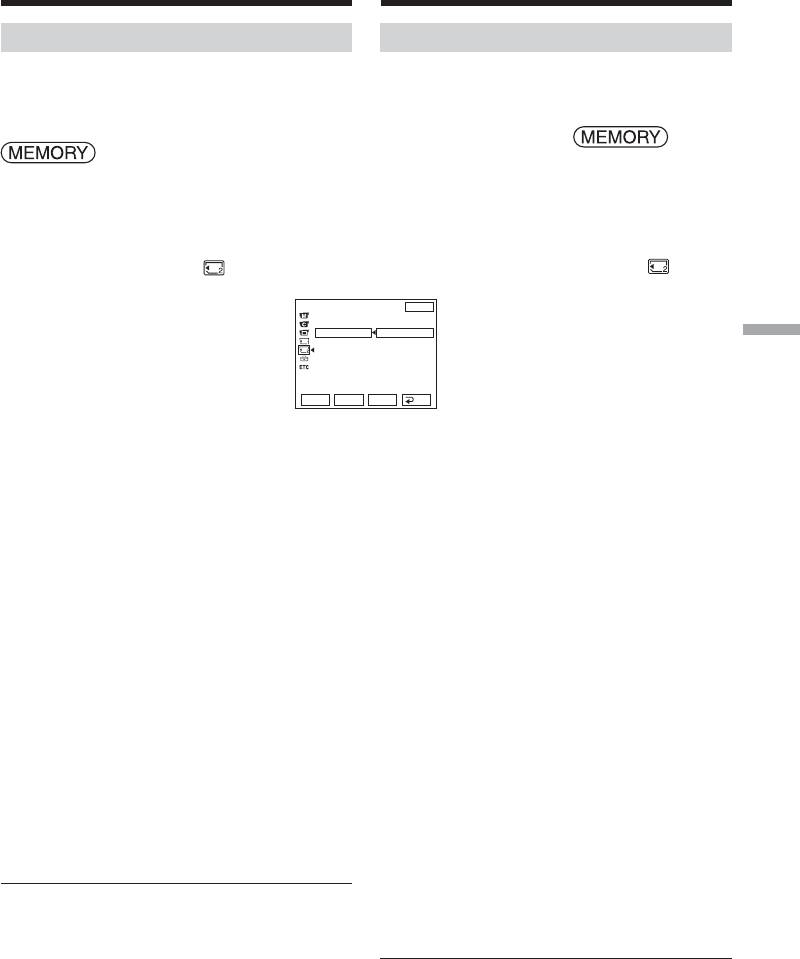
Удаление изображений
Radering av bilder – DELETE
– Функция DELETE
Radering av samtliga bilder
Удаление всех изображений
Samtliga oskyddade bilder på en ”Memory
Вы можете удалить все незащищенные
Stick” kan raderas på en gång.
изображения на “Memory Stick”.
Переключатель POWER должен быть
Strömbrytaren POWER ska stå i läget
установлен в положение .
.
Выполняйте действия путем прикосновения к
Manövrera med hjälp av knapparna på
панели.
pekpanelen.
(1)Нажмите кнопку FN для отображения
страницы PAGE1.
(1)Tryck på FN för att ta fram PAGE1.
(2)Нажмите кнопку MENU для отображения
(2)Tryck på MENU för att ta fram huvudmenyn.
меню.
(3)Välj DELETE ALL under och tryck sedan
(3)Выберите опцию DELETE ALL в , а
på EXEC (s. 229).
затем нажмите кнопку EXEC (стр. 239).
MEM SET 2
EXIT
SLIDE SHOW
INT. R –STL
DELETE ALL
RETURN
FORMAT
ALL FILES
Funktioner för ”Memory Stick” Операции с “Memory Stick”
FOLDER 101
Rr
EXEC
RET.
(4)Välj ALL FILES eller FOLDER sss* och
(4)Выберите опцию ALL FILES или FOLDER
tryck sedan på EXEC.
sss*, а затем нажмите кнопку EXEC.
ALL FILES: Radering av alla bilder på
ALL FILES: Для удаления всех
isatt ”Memory Stick”
изображений на “Memory
Stick”
FOLDER sss*:Radering av alla bilder i den
FOLDER sss*: Для удаления
mapp som valts på
изображения в папке,
menyposten PB FOLDR
выбранной с помощью
* Mappnamnet visas i rutorna sss.
опции PB FOLDR
(5)Välj OK och tryck sedan på EXEC.
* Имя папки отображается индикацией
OK ändras till EXECUTE.
sss.
(6)Välj EXECUTE och tryck sedan på EXEC.
(5)Выберите опцию OK, а затем нажмите
Indikeringen DELETING visas och blinkar
кнопку EXEC.
sedan på skärmen.
Индикация OK изменится на индикацию
EXECUTE.
När samtliga oskyddade bilder har raderats
(6)Выберите опцию EXECUTE, а затем
visas indikeringen COMPLETE.
нажмите кнопку EXEC.
На экране появится, а затем будет мигать,
Återgång till funktionsläget (FN)
индикатор DELETING.
Tryck på EXIT.
Когда все незащищенные изображения
будут удалены, на дисплее появится
Hur radering av alla bilder på isatt
индикатор COMPLETE.
”Memory Stick” annulleras
Для возврата к индикации FN
Välj RETURN i punkt 5 eller 6 och tryck sedan på
Нажмите кнопку EXIT.
EXEC.
Для отмены удаления всех
изображений на “Memory Stick”
Medan indikeringen DELETING visas
Выберите опцию RETURN при выполнении
är det viktigt att inte koppla om strömbrytaren
действий пунктов 5 или 6, а затем нажмите
POWER eller trycka på någon knapp.
кнопку EXEC.
Angående radering av samtliga bilder
Во время отображения индикатора
Mappar kan inte raderas.
DELETING
Не изменяйте положение переключателя
POWER и не нажимайте каких-либо кнопок.
Удаление всех изображений
Вы не сможете удалить папки.
179
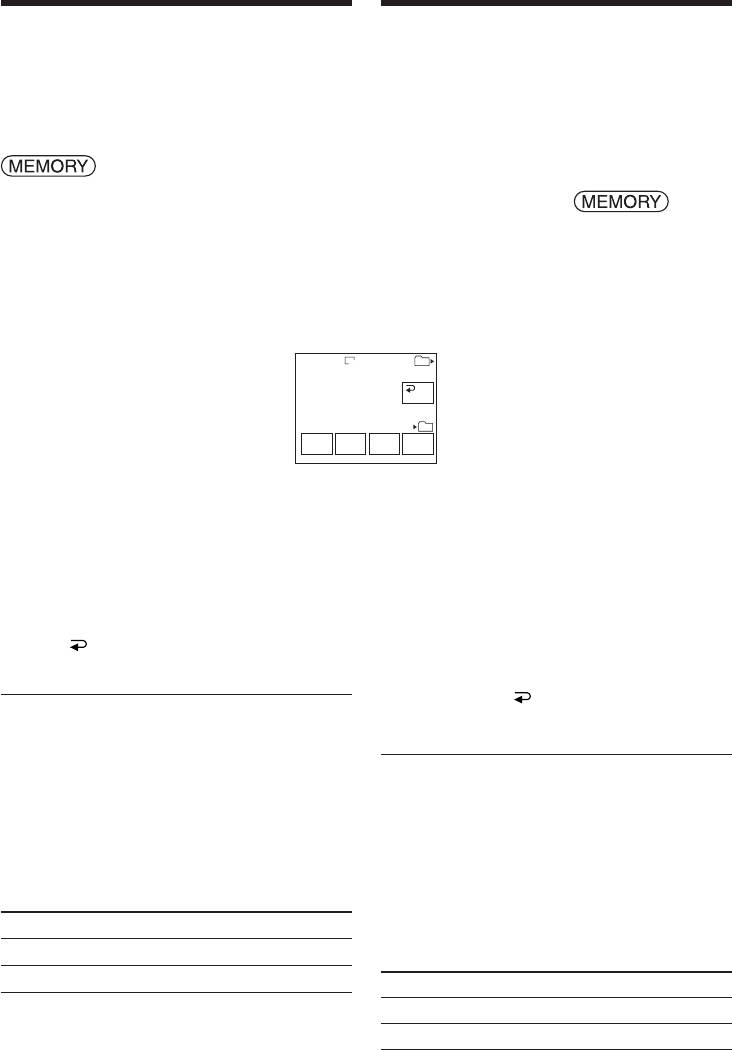
Изменение размера
Ändring av bildstorlek
изображения
– Storleksbyte
– Изменение размера
Storleken på inspelade stillbilder kan ändras till
Вы можете изменить размер записанных
640 × 480 eller 320 × 240.
неподвижных изображений, установив его в
Minskning av bildstorleken kan vara praktiskt
640 × 480 или 320 × 240.
när bilder ska bifogas som e-post.
Уменьшение размера изображения удобно
для их прикрепления к сообщениям
Originalbilden kvarhålls också efter storleksbyte.
электронной почты.
Первоначальное изображение сохранится
Strömbrytaren POWER ska stå i läget
даже после изменения размеров.
.
Manövrera med hjälp av knapparna på
Переключатель POWER должен быть
pekpanelen.
установлен в положение .
Выполняйте действия путем прикосновения к
панели.
(1)Tryck på FN och välj PAGE2 under pågående
minnesbildvisning.
(1)В режиме воспроизведения из памяти
(2)Tryck på RESIZE.
нажмите кнопку FN и выберите страницу
Knapparna för funktionen RESIZE visas.
PAGE2.
(2)Нажмите кнопку RESIZE.
Появится экран RESIZE.
640
3/40
101
RESIZE
101-0003
END
101
–+
640 ×
320 ×
480
240
(3)Tryck på 640 × 480 eller 320 × 240.
(3)Нажмите индикацию 640 × 480 или
Bilden spelas in som den senast använda filen
320 × 240.
i den valda mappen för inspelning.
Изображение будет записано в выбранную
папку для записи как файл, который
использовался наиболее недавно.
Hur en annan stillbild väljs
Tryck före punkt 3 på –/+.
Для изменения неподвижных
изображений
Återgång till funktionsläget (FN)
Нажимайте кнопки –/+ перед выполнением
Tryck på END för att återgå till PAGE2 och
действия пункта 3.
tryck sedan på EXIT.
Для возврата к индикации FN
Нажмите кнопку END для возврата к
Anmärkningar
индикации PAGE2, а затем нажмите кнопку
•Det är inte möjligt att ändra storleken på bilder
EXIT.
som spelats in genom MPEG MOVIE-
inspelning.
Примечания
•Det kan hända att storleken på en bild som
• Вы не сможете изменить размер
spelats in med hjälp av en annan videokamera
изображения, записанного при записи
inte kan ändras.
фильма MPEG MOVIE.
• Det är inte möjligt att välja bildkvalitet vid
• Возможно, Вы не сможете изменить размер
ändring av bildstorlek.
изображения, записанного на другой
видеокамере.
• Вы не можете выбрать качество
Minneskapacitet efter storleksbyte
изображения при изменении размера
Bildstorlek
Minneskapacitet
изображения.
640 × 480 Ca 150 KB
Емкость памяти после изменения размера
320 × 240 Ca 16 KB
Размер изображения Емкость памяти
640 × 480 Около 150 Кб
180
320 × 240 Около 16 Кб


